サポート情報
AKAI professional MPC TOUCH
[ 2015-12-10 ]
MPC TOUCH付属ソフトウエアのダウンロード手順
MPC TOUCH付属のソフトウエアをダウンロードしていただくには、本社英文サイトにユーザ&製品登録をしていただく必要がございます。お手数ではございますが、以下の手順で登録及びダウンロードを行ってくださいますようお願いいたします。
1. 以下の、ユーザ登録(ログイン)ページ(英文)にアクセスします。
https://www.akaipro.com/my-account/login
2. ページ上段の「Login to your account」欄の「Create Account」ボタンを押して、お客様のアカウントを作成します(既にアカウントをお持ちの方は、登録されているメールアドレスとパスワードにてログインして、手順4に進んでください)。
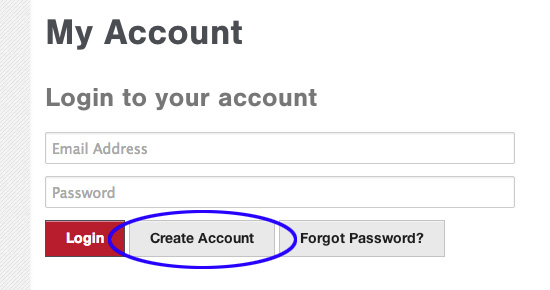
3. 「Create Account」ページに移動しますので、右側の「Login Information」入力欄にお客様のメールアドレスと任意のパスワードを入力し、「submit」ボタンを押します。
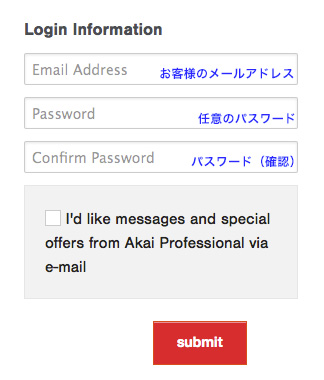
4. 「My Account」ページに移動しますので、左側のメニューの「Register A Product」をクリックします。
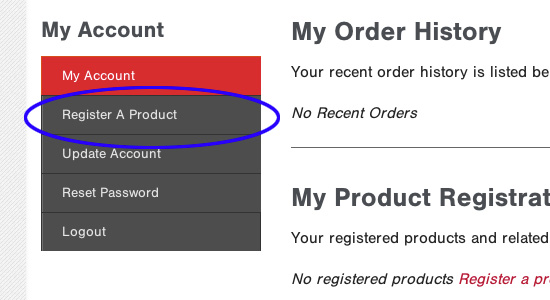
5. 移動したページの「Product Registration」欄に、お手元のMPC TOUCHの製品登録を行います。
- 製品シリアル番号はMPC TOUCH裏面や外箱に記載されている(21)から始まる文字列です。(21)も含めて半角英数文字で正しく入力します。
入力が終わりましたら「Register Product」ボタンを押します。
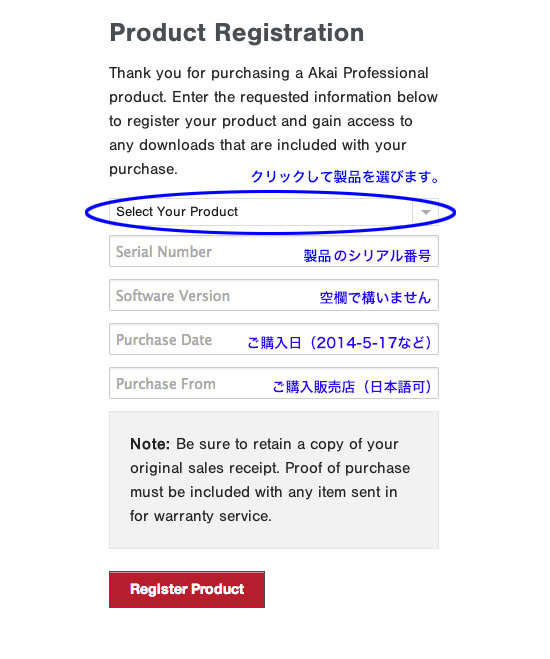
6. 画面が切り替わり、ページ上部のAKAIのロゴの下に「Your product has been registered successfully」と表示されましたら登録完了です。ここに赤い帯で異なるメッセージが表示される場合は5.で入力された内容に誤りがありますので、再度ご確認ください。
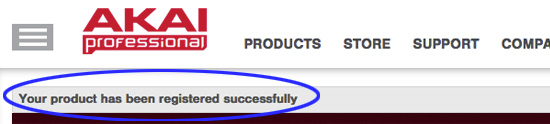
7. 登録完了しましたら、「My Product Registrations」という欄にいま登録されたMPC TOUCHの情報が表示され、ソフトウエアのダウンロードリンクが現れます。お使いのコンピュータOSに合わせて、目的のインストーラをダウンロードしてください。
ソフトウエア名の下の赤い囲みの文字列はそのソフトウエアのシリアル番号で、ソフトウエアをアクティベート(アンロック)する際に必要となります。
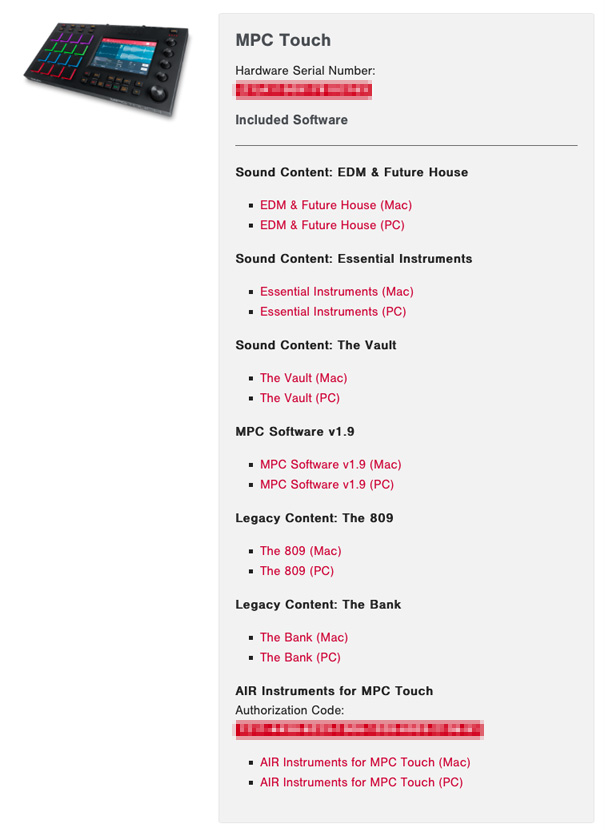
ダウンロードの手順は以上です。上記手順通り操作しても正しく登録またはダウンロードできない場合は、カスタマ・サポートにご相談ください。